Apple IDの未支払い残高の確認方法
| category:Apple ID | Posted by: | 更新日:2021年1月27日 公開日:2017年1月11日 |
ここでは、Apple IDの未支払い残高の確認方法をご紹介しています。
Apple IDの支払方法を変更する時に、支払い方法の選択が出来ない場合があります。その原因の一つに、Apple IDの未支払いの残高があります。
尚、Apple IDの支払方法が変更できない原因には、他にもありますので、Apple IDの支払方法が変更できない原因については、こちらのページをご覧ください。
Apple IDの未払い残高の確認手順
Apple IDの未払い残高を確認するには、iPhone単体では行うことはできません。iTunesアプリ(ソフト)のインストールされたインターネットに接続できるパソコンを使って、次の手順で行います。
尚、Apple IDの未支払い残高の確認をiPhone単体では行うことはできませんが、Apple IDの購入履歴のみであれば、iPhone単体で金額の確認を行うことはできます。iPhone単体で、Apple IDの購入履歴の確認方法は、こちらのページをご覧ください。
1.パソコンのiTunesアプリ(ソフト)を立ち上げる
パソコンのメニューまたは、デスクトップにあるiTunesソフトアイコンをクリックして、iTunesソフトを立ち上げます。

2.残高確認したいApple IDでサインインする
iTunesのメニューバーに表示されているアカウントをクリックして、アカウントメニューを表示させます。
表示されたアカウントメニューの真ん中程にあるサインインをクリックして、Apple IDへのサインイン画面を表示させます。
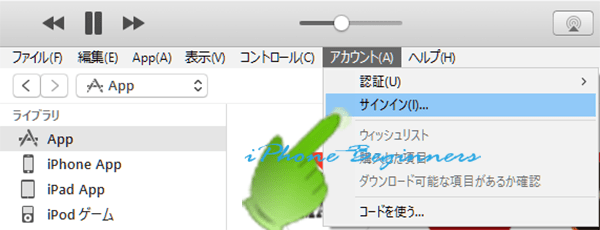
Apple IDのサインイン画面が表示されますので、未支払い残高を確認したいApple IDとパスワードを入力して、サインインボタンをクリックします。
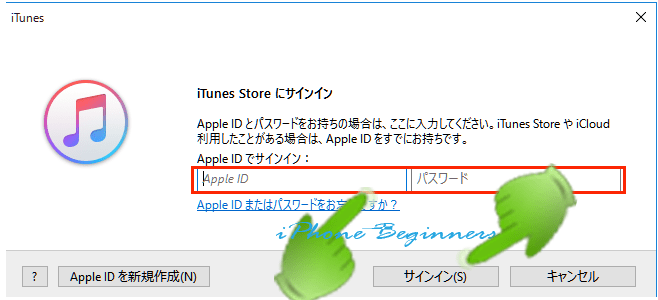
3.マイアカウント画面を開く
iTunesソフトのメニューに表示されているアカウントをクリックして、アカウントメニューを表示させ、マイアカウントをクリックして、サインインしたApple IDのマイアカウント画面を開きます。
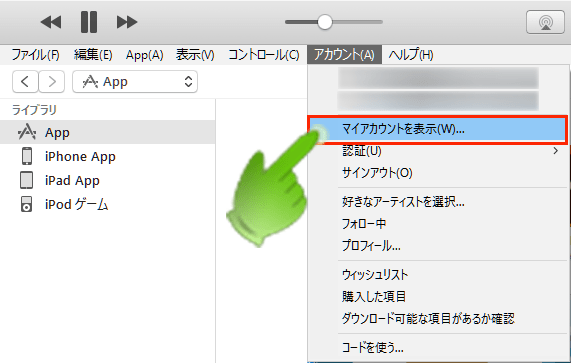
4.購入履歴を画面を開く
表示されたマイアカウント管理画面の中央付近に購入履歴の表示欄がありますので、そこの右端にある「すべてを見る」をクリックして、購入履歴画面を開きます。
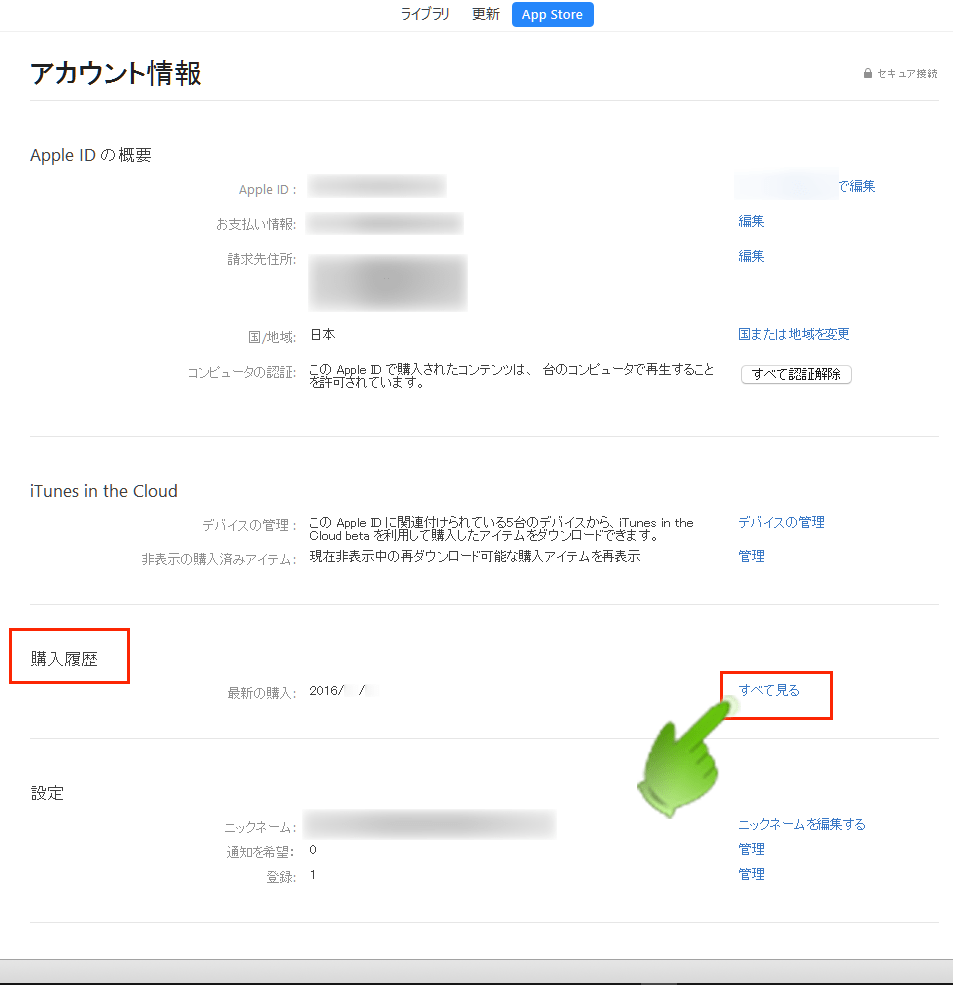
サインインしているApple IDでのアプリやコンテンツの購入履歴画面が表示されます。
未支払残高がある場合には、最近の購入欄の合計金額の上に、赤字で未支払金額が表示されます。
合計金額の左側に、未支払金額となっている理由が表示されます。
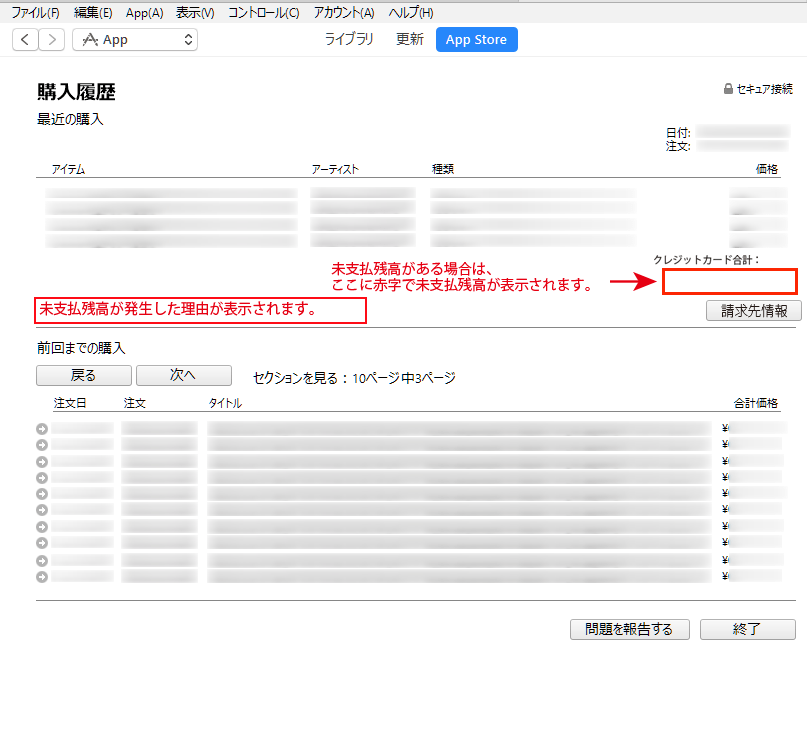
未支払残高の解消方法について
Apple IDに未支払残高が発生する原因は、月額制のアプリやコンテンツの自動更新を行った際に、支払方法として登録されているクレジットカードやデビットカードの承認が得られなかったというパターンが、多いと思います。
クレジットカードやデビットカードの承認が得られない主な理由は、次のようなケースかと思います。
- クレジットカードの場合
- 利用限度額オーバー
- 銀行引き落とし不能によるクレジットカードの利用停止
- デビットカードの場合
- 口座残高不足
未支払残高の解消方法する方法は、次の2つのどちらかになります。
支払可能なクレジットカードまはたデビットカードの情報に変更する
未支払残高の解消方法としては、未支払残高金額の下に表示されている「請求先情報」のボタンをクリックして、支払方法として、利用可能なクレジットカードまたはデビットカードの情報を入力します。
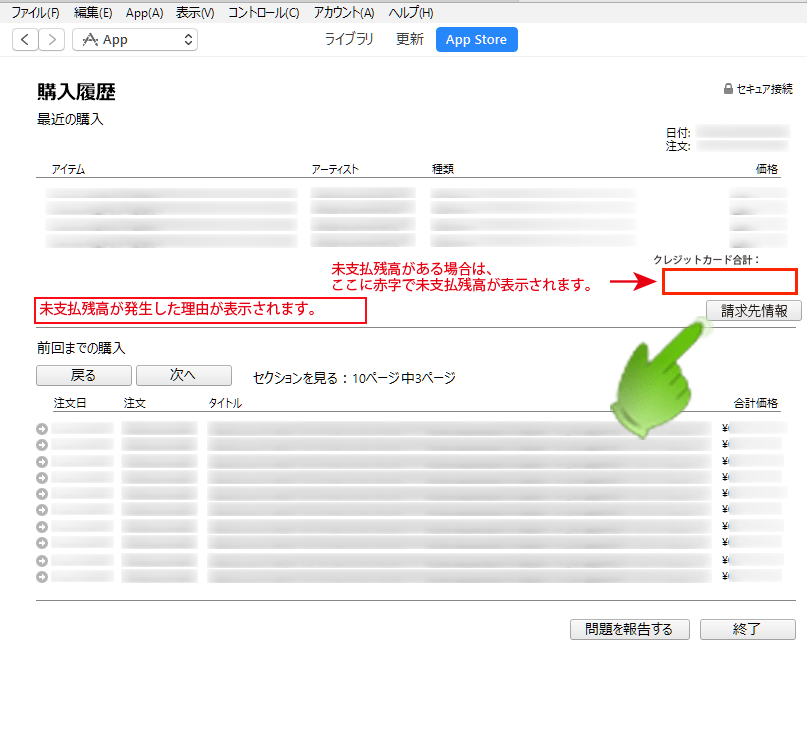
iTunesカード支払いへ変更する
未使用のiTunesカードがある場合には、iTunesカード支払いに変更することで、未支払金額の支払いを行い、未支払残高を解消するのも1つの方法です。
iTunesカードの登録は、次の方法で行います。
1.iTunesのアカウントメニューからiTunesコードの登録画面を表示する
iTunesのメニューに表示されているアカウントをクリックすると、アカウントメニューが表示されますので、一番下に表示されている「コードを使う」をクリックして、iTunesカードの登録画面を表示させます。
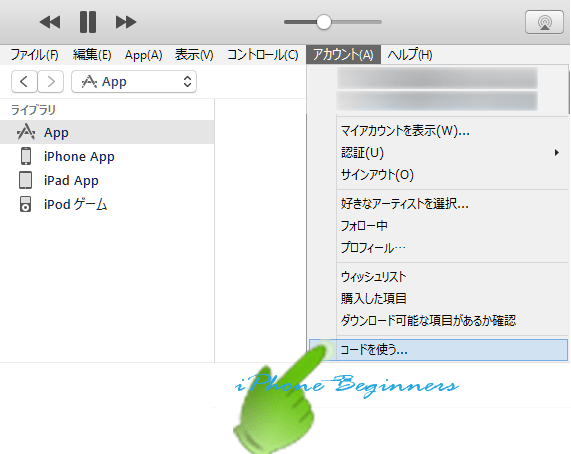
2.iTunesカードのコードを登録する
iTunesカードのコード入力画面が表示されますので、未使用のiTunesカードのコードを入力して、「iTunesCard/コードを使う」ボタンをクリックして、サインインしているApple IDにiTunesカードを登録します。
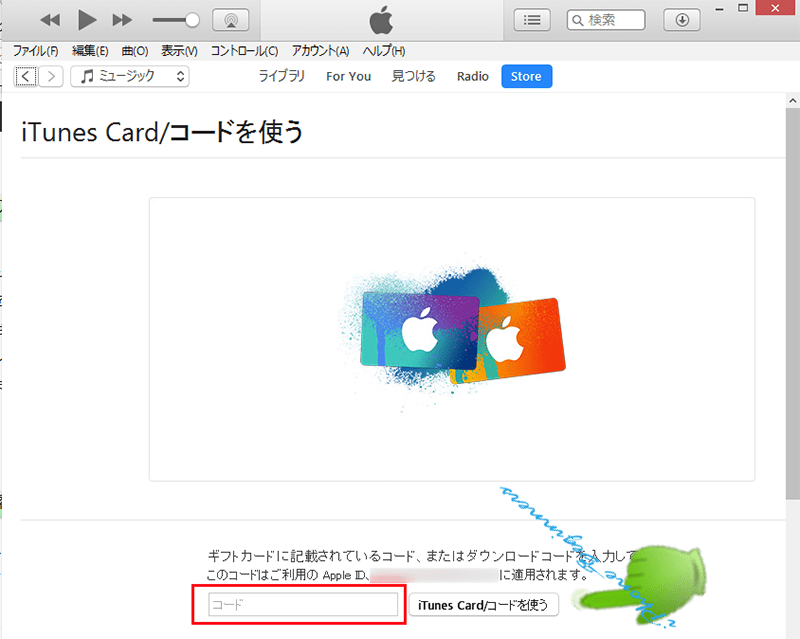
iTunesカードが登録されると、iTunesカードの残高から未支払金額が支払われます。
